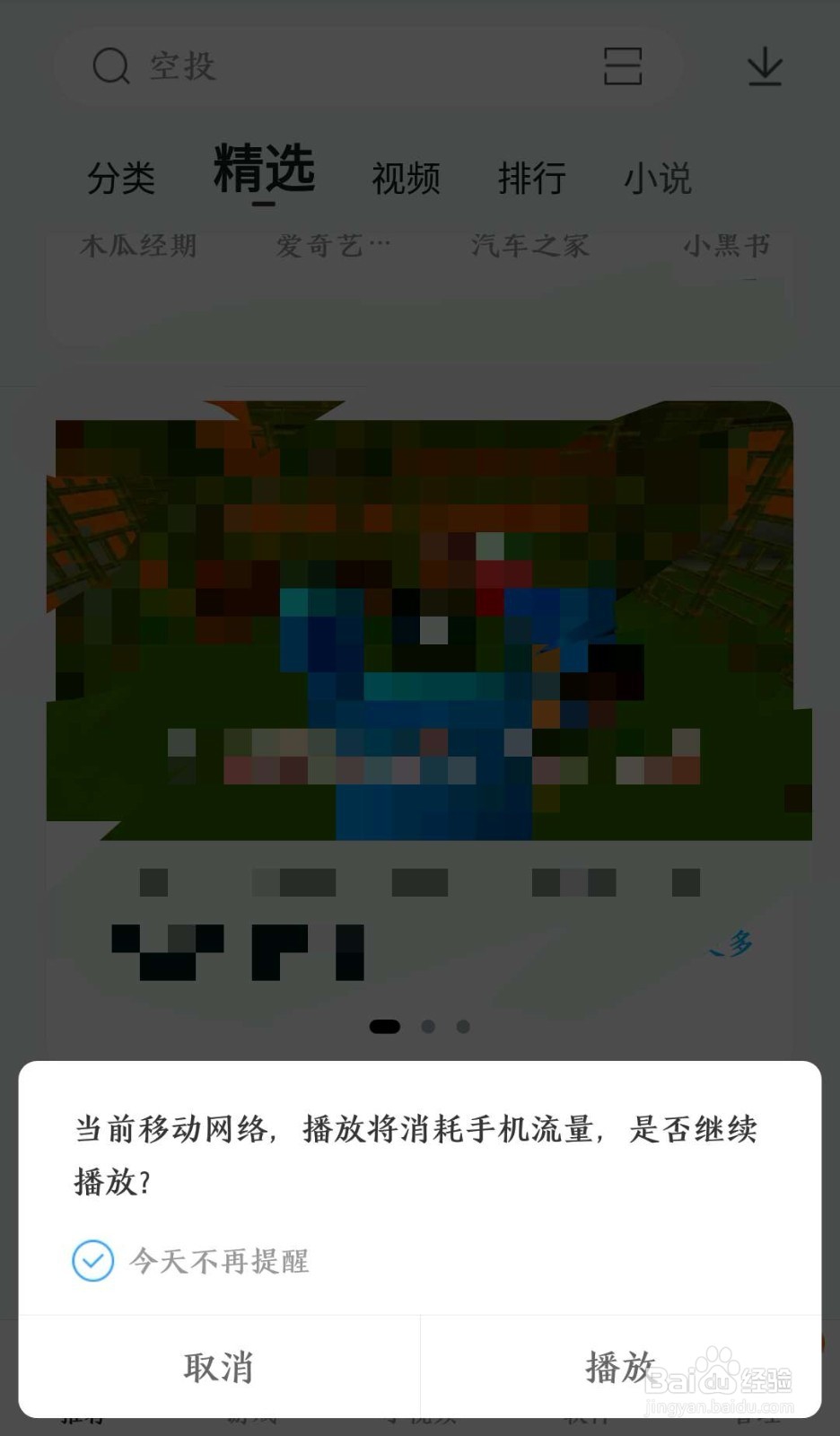1、打开百度手机助手,进入百度手机助手首页,点击页面下方的“管理”,进入百度手机助手管理页面。
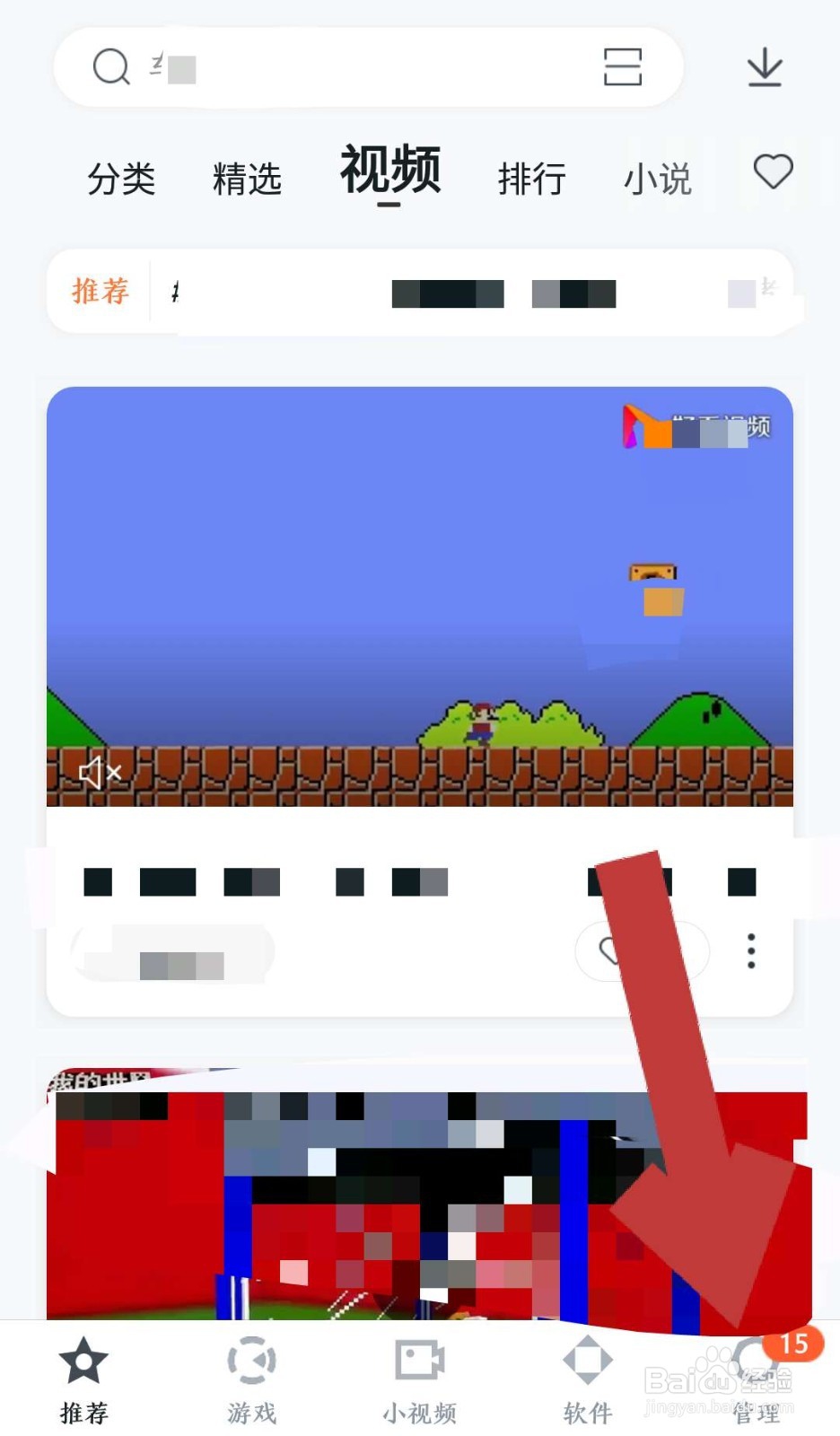
2、进入百度手机助手管理页面后,点击页面右上角的“个人中心”图标,进入百度手机助手的个人中心页面。
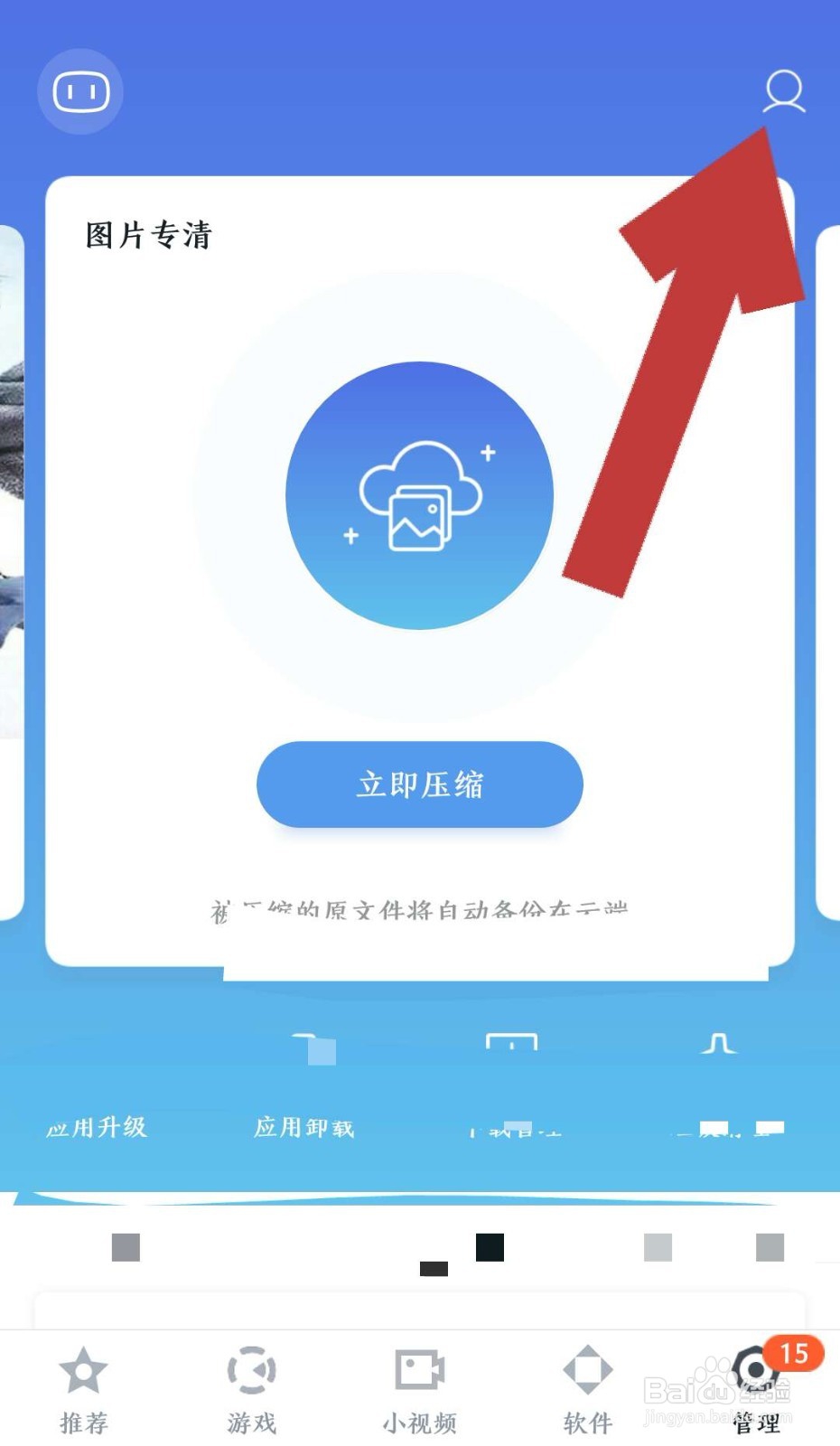
3、进入百度手机助手的个人中心页面后,点击页面右上角的“设置”图标,进入百度手机助手的设置页面。
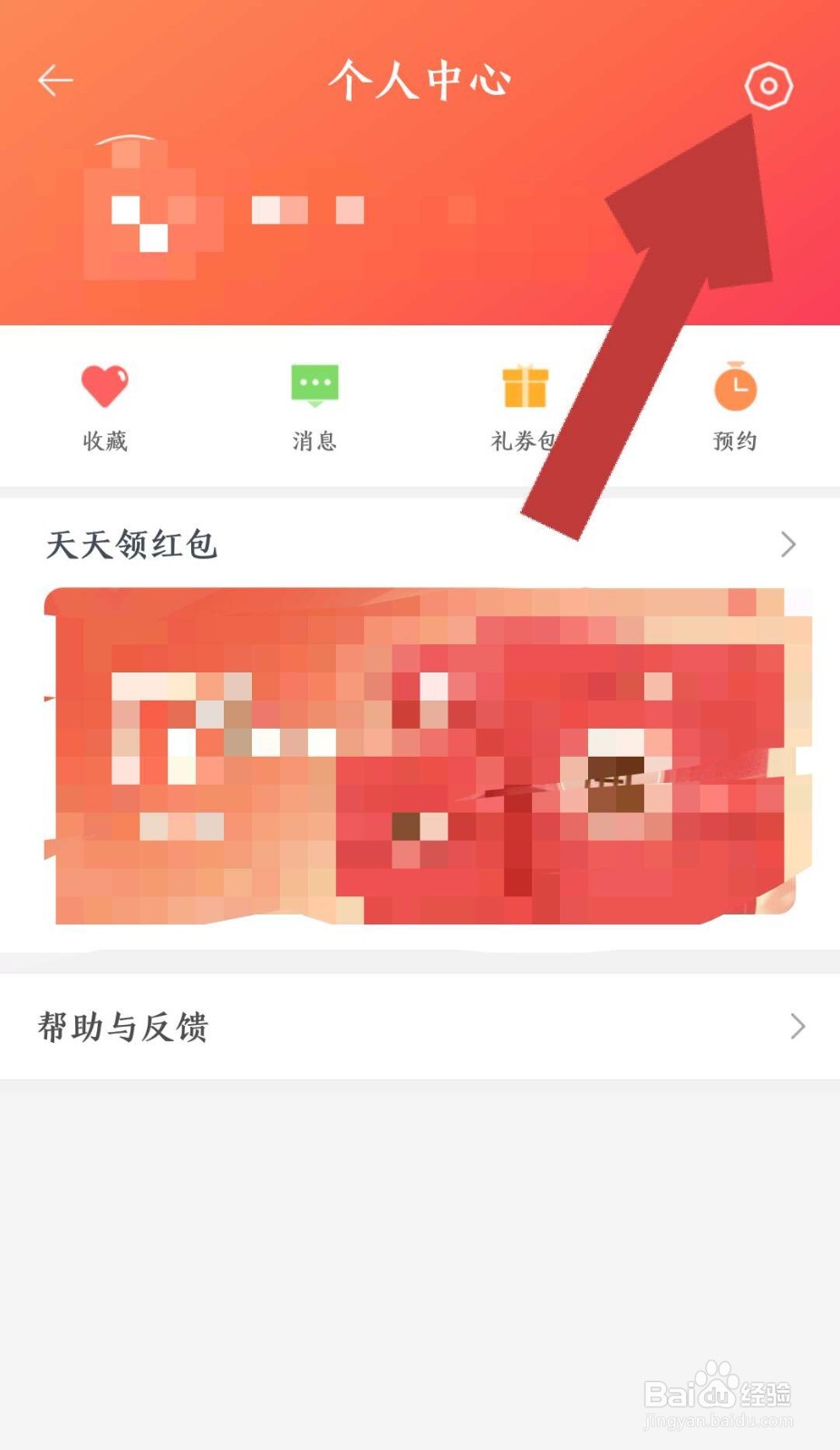
4、进入手机百度助手的设置页面后,找到“数据网路下播放音频”一栏。
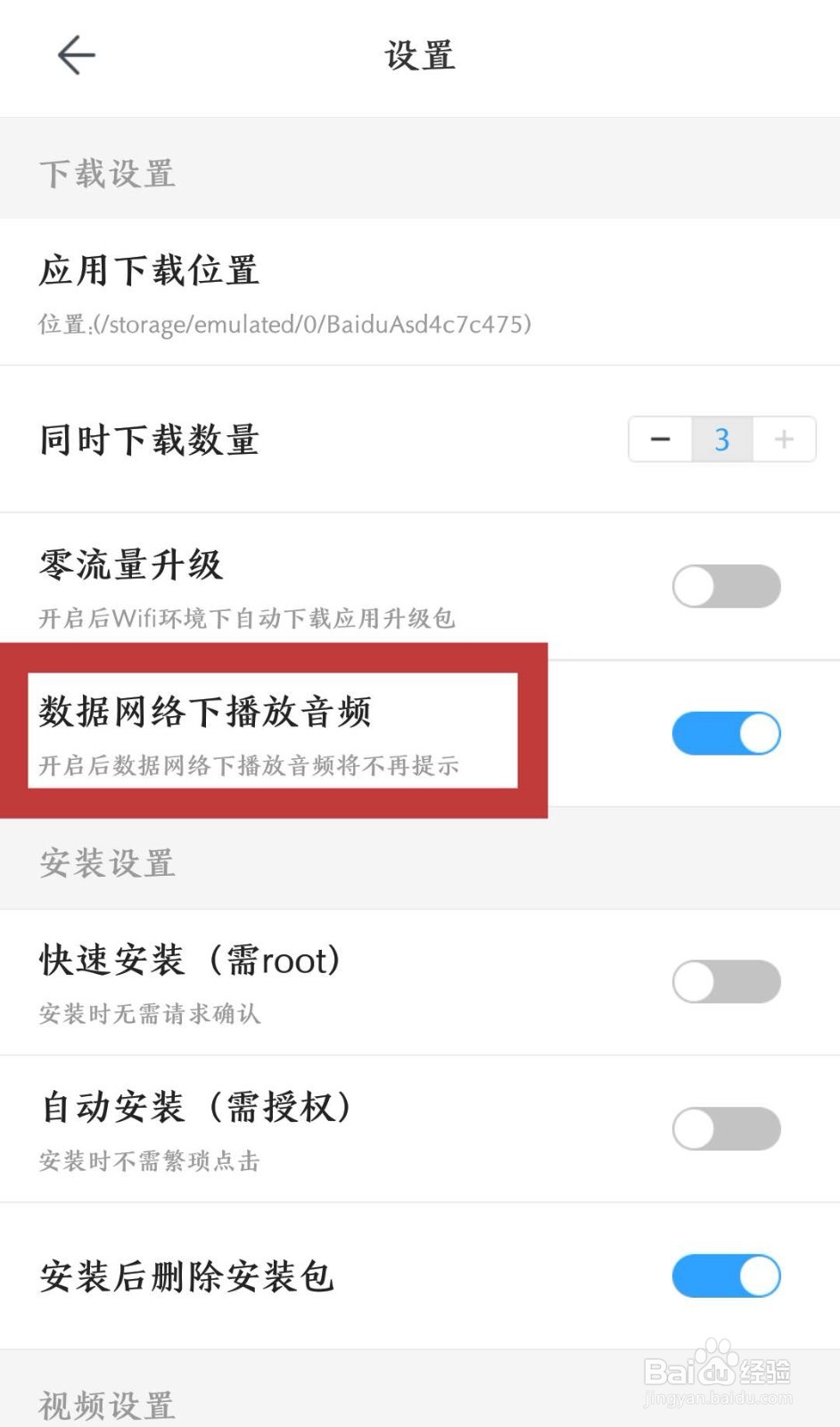
5、点击数据网络下播放音频后方的蓝色开关按钮,至开关键变为灰色,就关闭了。
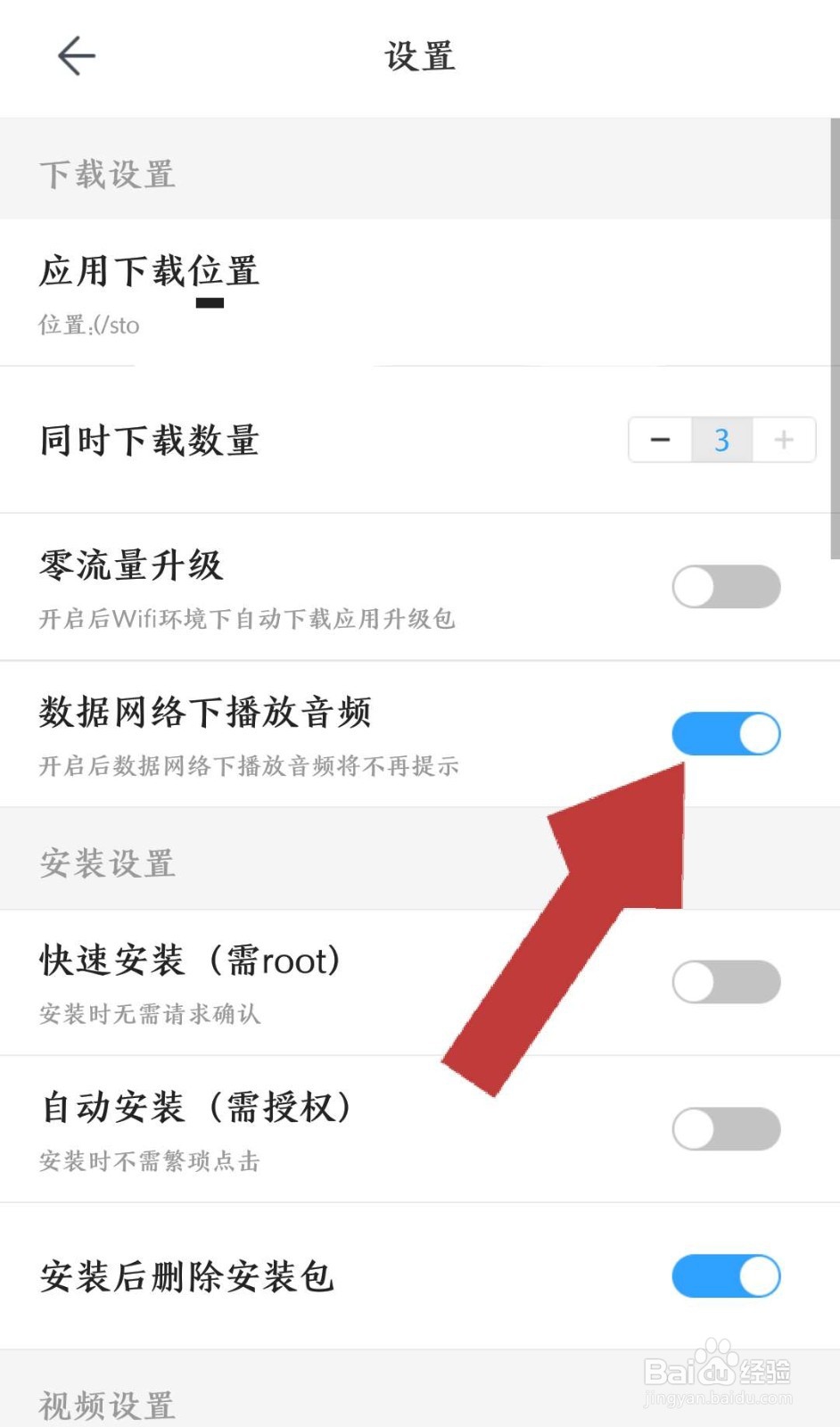
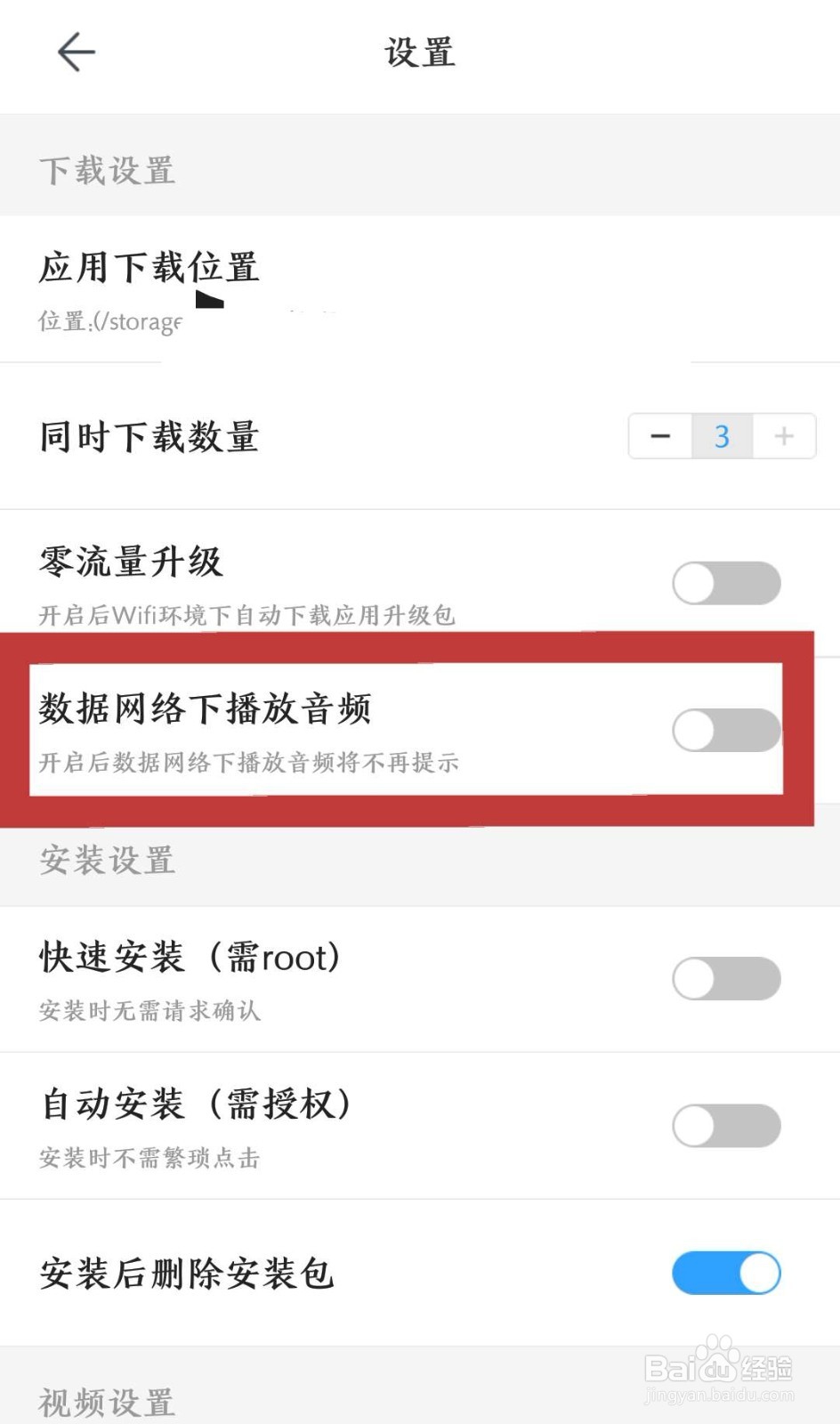
6、这样当我们在使用手机流量打开百度手机助手的时候,播放视频就会跳出提示框。